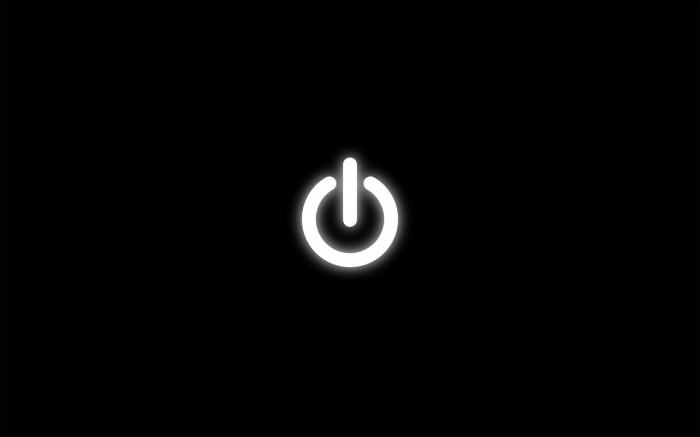Техническо описание на iPhone
Имате ли iPhone? Позволете ми да ви поздравя за това изключително полезно, многофункционално и стилно придобиване. Чувствайки в ръката му приятна, макар и не много голяма тежест, осъзнавате, че животът ви се е променил отсега нататък, без съмнение, към по-добро. Но когато първата вълна от еуфория падне малко, въпросът неизбежно възниква как и как да го използваме?
Опитните собственици на iPhone знаят, че техническитеописание на телефона на уебсайта на Apple е написано съзнателно. Има много полезна информация, която със сигурност ще бъде полезна, когато комуникирате с новото устройство. Практиката показва, че огромното мнозинство от хора, поне в Русия, техническото описание и инструкциите за експлоатация остават непрочетени. За тези потребители тази статия е предназначена, която предоставя основна информация за най-важните функции на iPhone.
За да започнете работа с iPhone, трябваизвършват няколко прости действия. Първо, преди да придобиете устройство, разберете кой оператор във вашия регион предоставя безжични услуги на iPhone и при какви условия. Ако това е добре, и вие сте щастливи ayfonovladelets, да бъдат готови за това, което ще ви е необходим компютър, свързан към интернет с порт USB 2.0 и монитор с разделителна способност от 1024 х 768. Що се отнася до операционната система, повечето от техническите описания настояват, разбира се, на Mac OS, но това не е необходимо, Windows ще направи същото. Моля, обърнете внимание: версията е Windows XP / Vista / 7/8, а не по-стара! Вие също ще имате нужда iTunes 8.0 и акаунт в iTunes Store.
За да активирате iPhone, трябва да се абонирате за плана за услуги на избрания от вас оператор и да регистрирате устройството в съответната мрежа.
Ако имате iPhone без вмъкнатSIM картата, трябва да го инсталирате сами. За тази цел ние използваме специално устройство за извличане на SIM-карта (техническо описание на модела, понякога включва понятието "игла") или чрез кламер. Поставете устройството в отвора на гнездото за SIM, натиснете и натиснете навътре до края. След това можете да изкарате специален контакт и да поставите в него СИМ карта. Това ще помогне на скосен ъгъл на СИМ-карта, която ще ви кажа точно как да го постави в дупката. Следвайки по-нататъшното техническо описание, е необходимо внимателно да върнете гнездото със SIM картата в iPhone.
След този необходим компоненте намерил своето място във вашия iPhone, можете да започнете дългоочакваното взаимодействие с устройството: осъществявате и приемате повиквания, да слушате музика, да сърфират просторите на Интернет или да работят с приложения.
Ако първо сте решили да се обадите на приятели се похвалим с ново придобиване, но с това имаше проблеми и все още не искам да погледна техническото описание, имайте предвид, че за да се обадите, най-добре е да използвате бутоните в долната част на екрана. С тяхна помощ можете да получите бърз достъп до обикновения или списък с любими и много необходими неща като цифрова клавиатура.
След набиране на номер и по време на повикване доекранът показва бутоните за всички действия, които понастоящем можете да извършите. Ако трябва да стартирате програма, кликнете върху бутона Начало и там можете да отидете в приложението.
Ако по време на разговор отново повикахтеедин приятел или самият вие решихте да проведете спешен разговор с някого, използвайте втората функция за повикване. За да поставите първия човек в режим на готовност и говорете с втория, натиснете "Задръж" + "Отговор". За да върнете действието, използвайте бутона "Изключено". Обадете се »+« Отговор ». Ако ще направите второ повикване по време на първия, просто кликнете върху бутона "Добавяне". За да превключвате между събеседниците, ще ви трябва бутона "Замяна". След това активното повикване ще бъде пуснато в режим на готовност, а вторият ще бъде активен. Ако имате някакви въпроси относно режима на разговор, проверете техническото описание, където ще намерите всички подробности заедно с илюстрациите.
Успех!